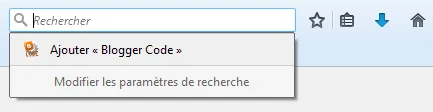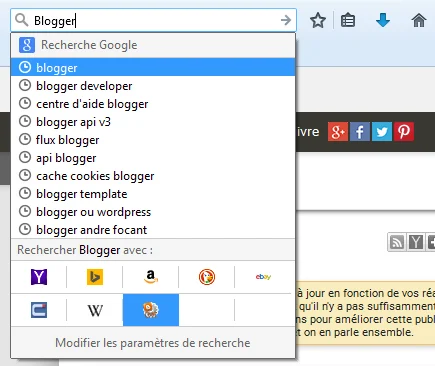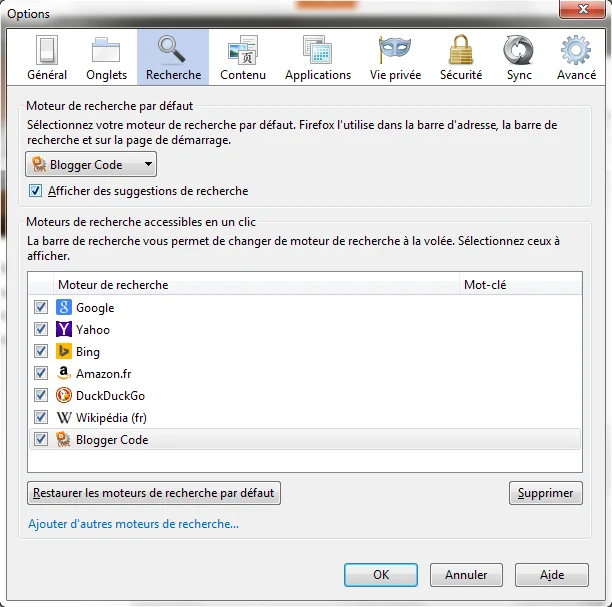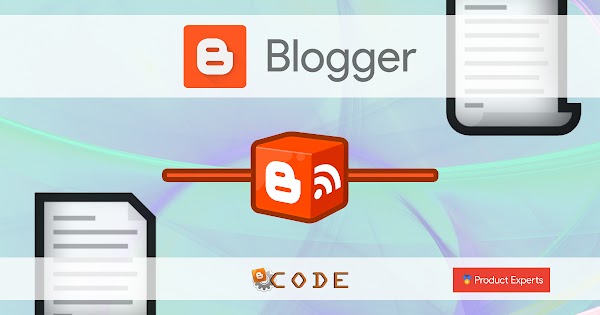Ajouter son blog au module de recherche Firefox
Nous avons vu récemment qu'il était possible d'adapter les pages de résultats de la recherche Blogger avec le module Google Recherche personnalisée.
Aujourd'hui, je vous propose d'aller un peu plus loin en ajoutant votre blog dans le module de recherche du navigateur Firefox.
Générer le fichier xml
Avant de poursuivre, complétez ce tableau.Les données que vous mentionnerez s'ajouteront au code du fichier XML.
Le fichier XML
<?xml version="1.0"?>
<OpenSearchDescription xmlns="http://a9.com/-/spec/opensearch/1.1/" xmlns:moz="http://www.mozilla.org/2006/browser/search/">
<ShortName>Blogger Code</ShortName>
<Description></Description>
<InputEncoding>UTF-8</InputEncoding>
<Image width="16" height="16">https://bloggercode-blogconnexion.blogspot.com/favicon.ico</Image>
<Url type="text/html" method="get" template="https://bloggercode-blogconnexion.blogspot.com/search?q={searchTerms}" />
<moz:SearchForm>https://bloggercode-blogconnexion.blogspot.com/search</moz:SearchForm>
</OpenSearchDescription>
Où recopier ce code ?
Vous recopiez ce code dans le bloc-note windows (ou un outil similaire) que vous sauvegardez avec l’extension
Par exemple vous pouvez nommer votre fichier :
Ensuite, vous l'hébergez sur Google Drive (ou un autre service de votre choix)
Vous recopiez ce code dans le bloc-note windows (ou un outil similaire) que vous sauvegardez avec l’extension
.xml .Par exemple vous pouvez nommer votre fichier :
search.xml.Ensuite, vous l'hébergez sur Google Drive (ou un autre service de votre choix)
Raccorder le fichier xml au blog
Pour terminer la procédure, il faut mentionner l'url du fichierxml dans une balise <link> :<b:if cond='!data:blog.isMobile'>
<link href='AJOUTEZ_ICI_L_URL_DU_FICHIER_XML' rel='search' expr:title='data:blog.title' type='application/opensearchdescription+xml'/>
</b:if>
Vous recopiez le code dans l'entête du code HTML de votre blog, juste après la balise
<head>- Tableau de bord
- Modèle
- Modifier le code HTML
Dés que vous avez terminé, vous visiterez votre blog avec le navigateur Firefox. Vous cliquerez sur la boîte de recherche du navigateur qui vous proposera d'ajouter votre blog dans la liste des moteurs de recherche parmi les moteurs les plus populaires (Google, Yahoo, Bing, Wikipedia, etc).
Lorsque le moteur a été ajouté dans le navigateur, l'utilisateur pourra vous retrouver facilement à chaque fois qu'il utilisera cette boîte.
Si il le souhaite, il a même l'opportunité de paramétrer votre moteur comme moteur par défaut.
Et voilà le travail. Dorénavant vos fidèles lecteurs pourront accéder à votre blog via ce moyen, en espérant qu'ils trouveront ce qu'ils sont venu chercher.
Autres tutos
- Peut-on trier les tableaux de nombres ?
- Comment contourner le changement automatique du type d'une donnée dans une opération XML Blogger ?
- Modifier le menu des boutons de partage
- Ajouter des boutons au menu de partage
- Une pagination automatique avec le gadget Pages
- Favicons multi-sets : icon, apple-touch-icon et msapplication
- Masquer des éléments des thèmes dynamiques
- Créer des sous-catégories dans le gadget Libellés
- Une pagination automatique avec le gadget Libellés
- Filtrer les libellés dans les articles
- Créer un sélecteur d'articles
- Ajouter son blog au module de recherche Firefox
- inReplyTo : Développer un module de commentaires avec réponses